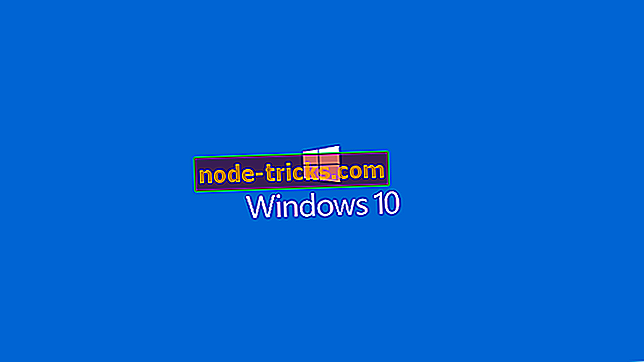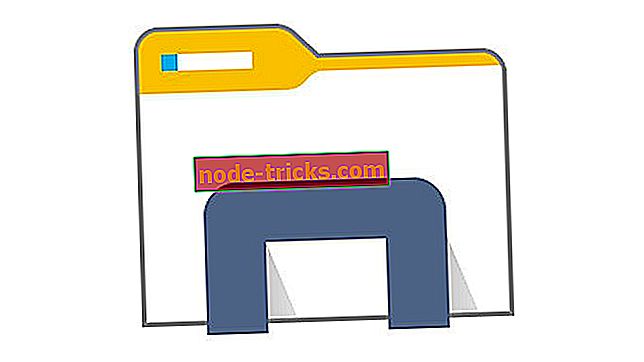Fixare completă: Probleme comune ale Thunder War pentru Windows 10, 8.1 și 7
Anumite jocuri au probleme cu sistemele moderne de operare, cum ar fi Windows 10. Dacă sunteți un fan al războiului aerian, probabil că sunteți familiarizat cu un joc numit War Thunder. Unii fani ai acestui joc au probleme cu War Thunder pe Windows 10, așa că, fără altă întârziere, să vedem cum să rezolvăm problemele Thunder War.
Fix Probleme Thunder War pe Windows 10
War Thunder este un joc destul de popular multiplayer, dar are anumite probleme. Vorbind de războiul Thunder și problemele sale, mulți utilizatori au raportat următoarele probleme:
- Războiul Thunder fără sunet - Dacă nu aveți sunet în timp ce jucați War Thunder, verificați dacă jocul dvs. este actualizat. În cel mai rău scenariu, va trebui să reinstalați jocul pentru a remedia problema.
- Război Thunder se blochează - Dacă jocul se prăbușește frecvent pe PC, este posibil să rezolvați problema pur și simplu schimbând calitatea grafică sau modificând opțiunile de randare.
- War Thunder crash la pornire - Câțiva utilizatori au raportat că War Thunder se blochează pe PC-ul lor chiar la pornire. Dacă se întâmplă acest lucru, asigurați-vă că verificați integritatea cache-ului de joc.
- Războiul Thunder se blochează atunci când se conectează la server - Aceasta este o altă problemă obișnuită cu War Thunder. Această problemă poate fi cauzată de firewall sau antivirus, deci asigurați-vă că War Thunder nu se află pe lista blocurilor.
- Război Thunder război - În cazul în care jocul îngheață frecvent pe PC-ul dvs., problema ar putea fi rezoluția dumneavoastră. Cu toate acestea, ar trebui să puteți remedia această problemă utilizând una dintre soluțiile noastre.
- Războiul Thunder FPS drop, lag - FPS drop și lag poate fi o problemă mare într-un joc multiplayer, cu toate acestea, ar trebui să puteți rezolva problema schimbând fișierul de configurare al jocului.
- War Thunder ecran negru - Aceasta este o altă problemă frecventă cu War Thunder. Dacă aveți această problemă, încercați să rulați jocul în modul fereastră și verificați dacă acest lucru vă ajută.
Fix - Război Thunder probleme de conectare
Soluție - Asigurați-vă că războiul Thunder nu este blocat de antivirusul dvs.
Uneori problemele de conectare la războiul Thunder pot fi cauzate de software-ul antivirus sau de firewall. Pentru a evita problemele de conectare, asigurați-vă că software-ul antivirus sau firewall-ul nu blochează War Thunder. Dacă jocul nu este blocat de software-ul dvs. de securitate, este posibil să trebuiască să dezactivați temporar antivirusul sau paravanul de protecție în timp ce jucați War Thunder. În plus, asigurați-vă că nu există nicio aplicație inutilă care rulează în fundal.
Uneori, pentru a rezolva această problemă, trebuie să dezinstalați antivirusul. Dacă eliminarea antivirusului vă rezolvă problema, atunci vă recomandăm să treceți la o altă soluție antivirus. În prezent, cele mai bune aplicații antivirus de pe piață sunt Bitdefender și BullGuard, deci vă sugerăm să le încercați.
Fix - Războiul Thunder se prăbușește
Soluția 1 - Schimbați opțiunea de redare la OpenGL
Utilizatorii au raportat accidente frecvente în timp ce lansează War Thunder. Potrivit utilizatorilor, accidentul apare la doar câteva secunde după ce se conectează. Acest lucru face ca jocul să nu poată fi jucat, dar există o soluție disponibilă. Sa raportat că schimbarea opțiunii de redare de la Auto la OpenGL fixează rănirea Thunder War în Windows 10. În același timp, unii utilizatori declară că utilizarea OpenGL le oferă performanțe mai bune. Dacă întâmpinați orice tip de accidente, asigurați-vă că setați modul de redare la OpenGL din opțiunile de lansare.
Jocul Fire este un joc de război care va scăpa de accidente, îngheață, se întunecă, FPS scăzut și alte probleme în timpul jocului. Descărcați-l acum (gratuit) pentru o experiență de joc mai bună.
Soluția 2 - Porniți direct jocul
O soluție simplă pentru accidentele de război Thunder este lansarea jocului direct din folderul său de instalare. Pentru a face acest lucru, navigați la directorul de instalare al jocului și rulați aces.exe . După cum puteți vedea, aceasta este o soluție destul de simplă, dar ar putea funcționa pentru dvs., deci nu ezitați să o încercați.
Soluția 3 - Ștergeți folderele cache și compilatShadere
Dacă întâmpinați accidente de război Thunder și utilizați versiunea Steam a jocului, poate doriți să încercați următoarea soluție:
- Accesați directorul de instalare al Steam .
- Navigați la directorul \ steamapps \ common \ warthunder .
- Odată ce ați deschis dosarul Warthunder, ștergeți memoria cache și compilațiShaderele .
- Porniți Steam .
- Când se deschide Steam, navigați la Bibliotecă .
- Găsiți Războiul Thunder și faceți clic dreapta pe el.
- Alegeți Proprietăți din meniu.
- Când fereastra Proprietăți se deschide, accesați fila fișiere locale .
- Faceți clic pe butonul Verificați integritatea butonului cache-ului jocului .
- Fiți răbdători și așteptați finalizarea procesului.
Soluția 4 - Setați redarea la DirectX 9 și activați Vsync
Utilizatorii au raportat că războaiele Thunder se blochează la lansarea jocului și se pare că aceste accidente sunt cauzate de opțiunile de randare. Dacă War Thunder se prăbușește pe computerul Windows 10, poate doriți să setați redarea la DirectX 9 din opțiunile de lansare. Utilizatorii au raportat, de asemenea, că activarea Vsync rezolvă problemele cu crashing.
Soluția 5 - Scoateți driverul DisplayLink
S-a raportat că driverul DisplayLink poate provoca uneori accidente de război Thunder pe Windows 10. Dacă este cazul, ar trebui să eliminați driverul DisplayLink de pe computer urmând acești pași:
- Deschide aplicația Setări .
- Accesați System și apoi navigați la secțiunea Apps .

- Localizați software-ul DisplayLink din listă și faceți clic pe Dezinstalare .

Rețineți că este posibil să fiți nevoit să eliminați toate fișierele asociate cu software-ul DisplayLink pentru a remedia această problemă. Acest lucru poate fi un proces complicat dacă îl faci manual, dar există o modalitate simplă de a dezinstala complet o aplicație. Aplicații precum IOBit Uninstaller (gratuit) , Ashampoo Uninstaller și Revo Uninstaller pot rezolva cu ușurință această problemă, deci asigurați-vă că le-ați încercat.
Soluția 6 - Comutați la modul fereastră
Dacă întâmpinați accidente de război Thunder, este recomandat să treceți de la modul ecran complet la modul fereastră . Doar asigurați-vă că setați rezoluția jocului astfel încât să se potrivească rezoluției desktopului.
Fix - Războiul Thunder război
Soluția 1 - Modificați rezoluția jocului
Războiul Thunder rămas poate fi cauzat de setările dvs. grafice, deci vă sfătuim să le micșorați. Dacă utilizați rezoluția HD, vă sfătuim să comutați la rezoluție mai mică și să rulați jocul în modul fereastră .
Soluția 2 - Rulați jocul în modul Compatibilitate
Dacă întâmpinați războiul Thunder blochează pe computerul dvs., poate doriți să încercați să porniți jocul în modul de compatibilitate. Pentru aceasta, urmați acești pași:
- Accesați directorul de instalare al jocului.
- Localizați aces.exe și faceți clic dreapta pe el. Alegeți Proprietăți din meniu.

- Navigați la fila Compatibilitate . Verificați rulați acest program în modul de compatibilitate și alegeți una dintre versiunile mai vechi ale Windows. Unii utilizatori sugerează Windows XP Service Pack 2, dar puteți experimenta și alte versiuni.

- Dați clic pe Aplicați și pe OK pentru a salva modificările.
Soluția 3 - Efectuați o verificare a fișierului
În scopul de a repara războiul Thunder îngheață, unii utilizatori sugerează să efectueze un control complet al fișierelor. Pentru a face acest lucru, trebuie doar să apăsați butonul de viteză de lângă setările grafice și să faceți clic pe butonul Check files . Acest proces ar putea dura ceva timp, așa că vă încurajăm să aveți răbdare.
Fix - război Thunder fps picătură
Soluția 1 - Editați fișierul config.blk
Dacă obțineți performanțe scăzute și fps drop în War Thunder, este posibil să doriți să schimbați câteva din setările ascunse ale jocului. Pentru aceasta, urmați acești pași:
- Accesați directorul de instalare al jocului. În mod implicit, ar trebui să fie C: \ Program Files \ Steam \ steamapps \ common \ War Thunder .
- Localizați fișierul config.blk și deschideți-l cu Notepad .
- Identificați următoarele linii și modificați-le la:
- renderer2: t =“DX11"
- disableFlipEx: b = nu
- conducător auto: T =“DX11"
- d3d9ex: b = nu
- Salvați modificările și faceți clic dreapta pe config.blk . Alegeți Proprietăți .
- Accesați fila General și asigurați-vă că ați bifat opțiunea Citire numai .
- Dați clic pe Aplicați și pe OK pentru a salva modificările.
- Incepe jocul. Dacă primiți o notificare care spune că nu puteți salva setările, faceți clic pe Da.
Utilizatorii au raportat că această soluție rezolvă problemele legate de War Thunder fps și performanță, dar există și un dezavantaj. Cu această soluție nu veți putea schimba setările și, în schimb, va trebui să le modificați manual din fișierul config.blk.
Soluția 2 - Utilizați Prompt de comandă
Scăderea Fps poate face ca războiul Thunder să fie aproape nepracticabil și dacă aveți probleme de fps cu War Thunder, puteți încerca să utilizați Command Prompt pentru a remedia această problemă:
- Asigurați-vă că jocul dvs. este închis.
- Apăsați tasta Windows + X și selectați Command Prompt (Admin) din meniu.

- Când se deschide Command Prompt, introduceți următoarele și apăsați Enter pentru al rula:
- bcdedit / deletevalue useplatformclock

- bcdedit / deletevalue useplatformclock
- Reporniți computerul și încercați să rulați din nou jocul.
Soluția 3 - Setați planul dvs. de alimentare la Performanță înaltă
Dacă jucați War Thunder pe un laptop, s-ar putea să fi observat scăderea fps când încărcătorul nu este conectat. Acest lucru este perfect normal, dar dacă doriți să jucați Războiul Thunder fără ca picăturile de fps să cadă pe laptop, va trebui să vă schimbați planul de alimentare. Pentru aceasta, urmați acești pași:
- Apăsați tasta Windows + S și tastați power . Selectați Alegeți un plan de alimentare din meniu.

- Când se deschide fereastra Opțiuni de alimentare, asigurați-vă că selectați Performanță ridicată din lista de rezultate.

Trebuie să subliniem faptul că setarea planului dvs. de alimentare la înaltă performanță va duce la scurgerea bateriei laptopului mai repede, deci țineți minte acest lucru.
Soluția 4 - Actualizați driverele plăcii grafice
Variația FPS este adesea cauzată de driverele cardului grafic învechite. Dacă ați experimentat picături de fps în timp ce jucați War Thunder, vă recomandăm să vă actualizați driverele plăcii grafice.
Pentru a face acest lucru, vizitați site-ul producătorului plăcii grafice și descărcați cele mai recente drivere pentru placa grafică. De asemenea, recomandăm acest instrument terță parte să descarce automat driverele depășite pe PC.
Fix - ecran de război Thunder negru
Soluție - Utilizați DirectX 9 și Vsync / rulați jocul în modul Windowed
Dacă aveți probleme cu ecranul negru cu War Thunder, este recomandat să activați Vsync și să folosiți renderul DirectX 9. Utilizatorii au raportat, de asemenea, că primesc un ecran negru în timp ce utilizează OBS (Open Broadcaster Software). Dacă întâmpinați probleme la ecranul neagră, este posibil să încercați să rulați jocul în modul fereastră.
Acestea sunt câteva probleme comune ale Thunder War, pe care utilizatorii le-au raportat, și dacă aveți oricare dintre aceste probleme, nu ezitați să încercați câteva dintre soluțiile noastre.